Win10没有管理员权限怎么办?Win10获取管理员权限方法分享
Win10没有管理员权限怎么办?有用户在操作电脑的时候,需要去开启一些系统文件。但是在开启文件的时候,却出现了文件无法开启的情况。原因是需要获取管理器权限之后才可以进行文件的开启。那么这个权限怎么去获取呢?一起来看看具体的管理员权限开启方法分享吧。

更新日期:2023-03-16
来源:系统之家
使用电脑的过程中,安装某些软件,或者运行某些程序时,往往需要运行管理员权限,或者在删除系统盘c盘的重要文件时候,也需要获取管理员权限,也叫做获得administrator权限,那么win10设置管理员权限怎么设置呢?下面一起来看看win10设置管理员权限获取方法。
Win10设置管理员权限获取方法如下:
1、在右下方任务栏的“搜索web和windows”输入框中输入“gpedit.msc”,电脑会自行搜索,搜索完毕之后鼠标点击打开。
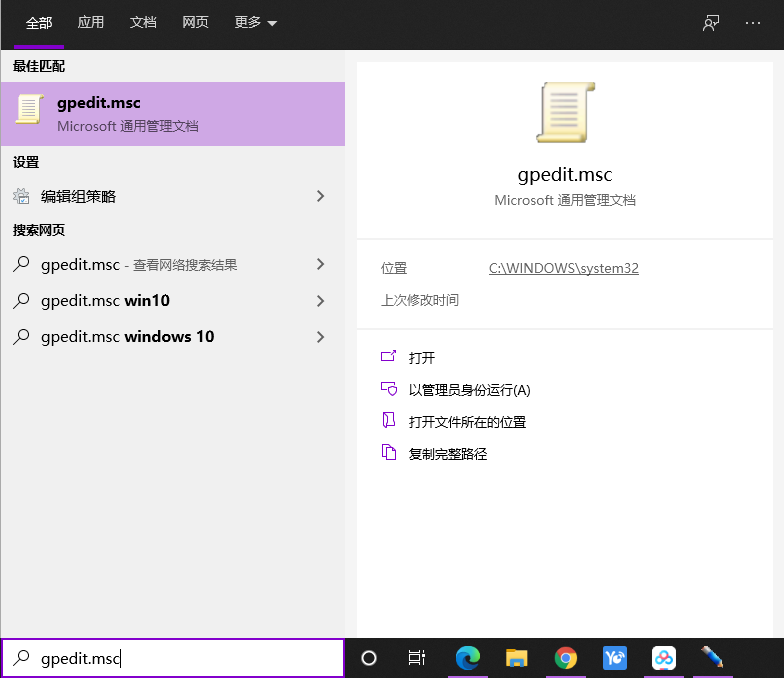
2、打开本地组策略管理器。

3、依次点击打开“计算机配置”选项,然后再找到“Windows设置”这个选项,再从“Windows设置”找到并打开“安全设置”选项,接着打开“本地策略”最后找到打开“安全选项”即可。
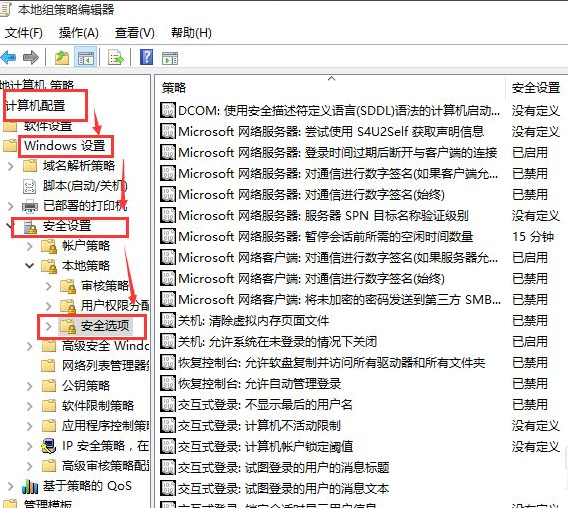
4、找到“账户:管理员状态”,可以看见状态为“已禁用”,我们需要的是将它开启;
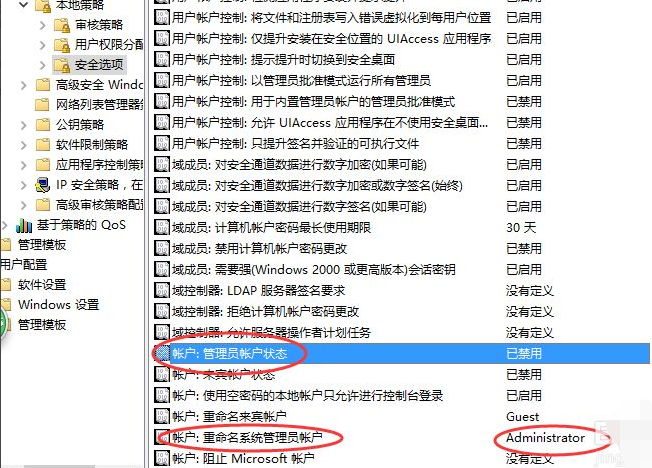
5、鼠标右键单击“账户:管理员状态”,在弹出的快捷菜单中选择“属性”。
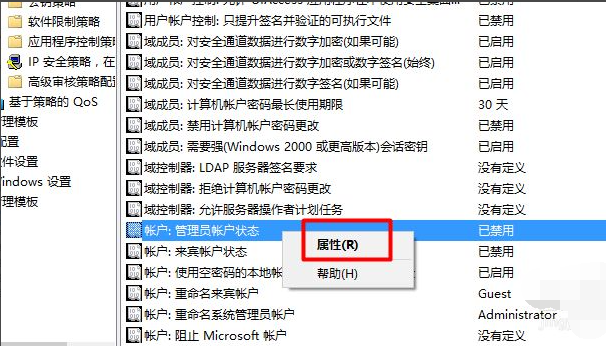
6、在“账户:管理员状态”属性中,将以启用选中即可。
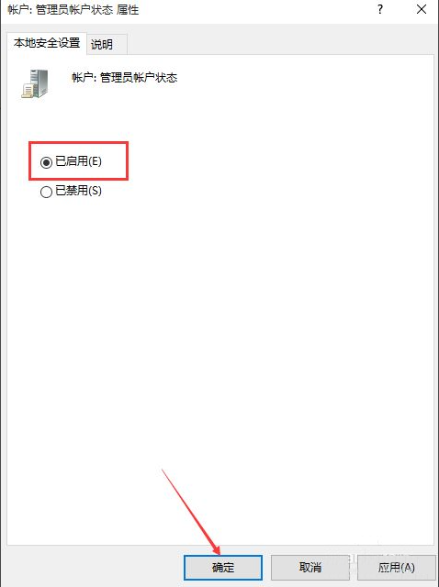
7、如果想修改管理员账户的名字,找到“账户,重命名系统管理员账户”,右键单击,选择属性。
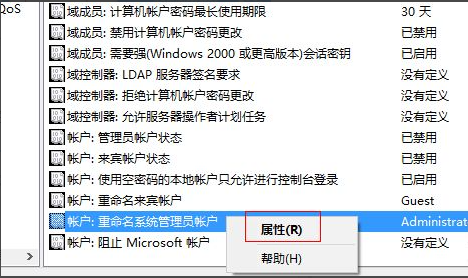
8、系统默认系统管理员的名字为administrator,你可以根据自己的喜好修改,如果不想修改名字,这一步操作可以忽略。
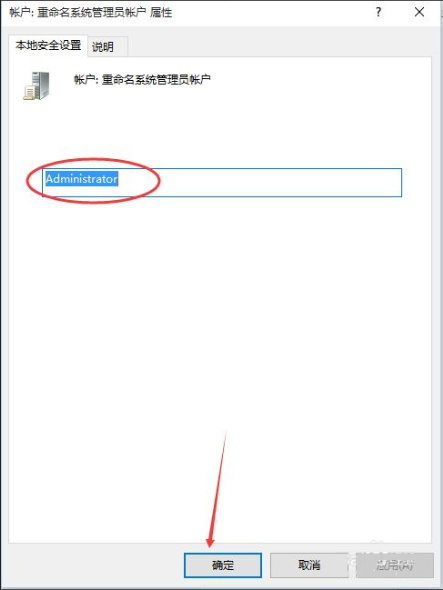
Win10没有管理员权限怎么办?Win10获取管理员权限方法分享
Win10没有管理员权限怎么办?有用户在操作电脑的时候,需要去开启一些系统文件。但是在开启文件的时候,却出现了文件无法开启的情况。原因是需要获取管理器权限之后才可以进行文件的开启。那么这个权限怎么去获取呢?一起来看看具体的管理员权限开启方法分享吧。

Win10如何获取管理员权限?Win10快速获取管理员权限的方法
相信有不少小伙伴在使用电脑的时候都遇到过一些软件打开提示需要管理员权限,这是因为系统的保护机制用于防止用户误删某些系统组件,那么我们要如何去开启或者获得这个管理员权限呢?下面就和小编一起来看看详细的操作方法吧。

Win10家庭版管理员权限怎么获取?Win10家庭版管理员权限获取教程
Win10家庭版管理员权限怎么获取?管理员权限是访问和控制计算机系统中重要设置和文件的关键权限。使用Win10家庭版系统的用户,想要获取管理员权限来进行一些操作任务。下面小编就给大家带来不同的操作教程,以下的步骤非常简单易行。
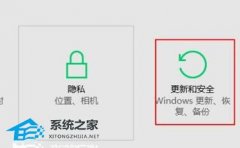
笔记本Win10如何获取管理员权限?笔记本Win10获取管理员权限方法
大家好啊,今天要教大家怎么在 Win10 笔记本上获取管理员权限。有时候我们需要执行一些需要管理员权限的操作,但是却发现自己没有权限,这就很麻烦了。不过没关系,小编现在就来教大家一个简单的方法,让你轻松获取 Win10 笔记本的管理员权限,不用再担心权限问题啦!

Win10如何设置guest账户权限-Win10设置来宾用户访问文件权限方法
在 Win10 电脑上,你可以选择用本地账户或者 guest 账户登录系统。不过有些用户反映,他们用 guest 账户登录后就无法访问一些文件。为了解决这个问题,我们可以按照下面的步骤来设置 guest 账户的文件访问权限。设置完之后,用 guest 账户登录 Win10 电脑就能正常访问文件啦!

Win10文件夹如何获取管理员权限?文件夹获取管理员权限方法
Win10文件夹如何获取管理员权限?当我们需要对某个文件夹进行特定操作或修改时,可能会遇到权限不足的问题。这时,我们需要获取管理员权限以便完成所需的任务。获取管理员权限意味着我们将获得对系统中各种文件和文件夹的完全控制权,可以执行需要管理员权限才能执行的操作。

Win10系统管理员权限怎么获取?Win10获取管理员权限的方法
在Windows 10操作系统中,系统管理员权限是一种特殊的权限级别,授予用户对计算机系统的完全控制和管理权。作为系统管理员,您可以执行各种高级操作,如安装软件、更改系统设置、管理其他用户账户等。然而,通常情况下,普通用户并不具备系统管理员权限。如果您需要获得或提升到系统管理员权限来看下具体的方法吧。

Win10系统怎么启用管理员账户?Win10启用管理员账户的方法
在Windows 10系统中,启用管理员账户可以为用户提供更高的权限和管理能力。管理员账户允许执行各种系统级别的操作,例如安装软件、更改系统设置和访问受限资源。以下是几种简单的方法来启用Win10系统中的管理员账户。

Win10如何解除管理员权限设置?Win10解除管理员权限设的方法
Win10如何解除管理员权限设置?小编发现在很多时候,用户在进行系统操作的时候,都需要用到管理员权限,这是因为系统要保证一些重要的文件数据不被删除,那么要怎么解除这个管理员权限呢?一起来看下具体的设置教程吧。

Win10家庭版管理员权限怎么开启?Win10家庭版管理员权限开启教程
Win10家庭版管理员权限怎么开启?Win10家庭版是Windows操作系统中的一种版本,具有更为简化的功能和界面,然而,有些用户希望在家庭版中获得更多的管理员权限来更好地控制和管理系统,管理员权限可以让用户拥有更高的权限来修改系统设置、安装软件、管理用户账户等,下面小编给用户介绍最新的Win10家庭版管理员权限开启教程。

Win10请使用管理员权限安装怎么解决
win10请使用管理员权限安装怎么解决?很多重新安装完成win10系统或者刚刚开始使用系统的用户,在选择安装第三方软件的时候系统提示“你没有足够的权限为该计算机所用户安装,请以管理员身份登入”,那要怎么解除这个限制呢?一起来看看具体的操作方法吧。

你需要提供管理员权限才能复制文件怎么解决?
在我们日常电脑的使用中,有可能会遇到需要复制文件的情况,但是近期有用户在复制某个文件,却被系统提示“你需要提供管理员权限才能复制文件”,导致复制无法实行,那么有没有什么方法可也解决呢?下面小编带来了解决方法,希望可以帮到你。

Win10家庭版管理员权限不足怎么办?Win10家庭版管理员权限不足解决方法
在打开某些应用程序或者对系统进行一些操作的时候,如果权限不足会导致无法进行相关操作。那么如果是win10家庭版管理员权限不足怎么办呢?下面小编就教下大家获取win10家庭版管理员权限的方法。 具体方法如下: 1、首先键盘点击WIN+R调出运行窗口,输入contro

Win10怎么删除管理员账号?Win10删除管理员账号操作步骤
最近有网友来问了这样的一个问题,他的win10系统设置了管理员账号,但是win10想删除管理员账号却不知道怎么操作,那么win10怎么删除管理员账号呢?下面我们一起来看看win10想删除管理员账号操作方法。

Win10系统怎么直接提高命令提示符为管理员权限?
在使用普通的命令提示符时,如果遇到需要管理员权限的操作,往往需要重新打开一个具有管理员权限的命令提示符页面进行操作。而在Linux操作系统中,可以通过输入su来获取系统最高权限,但是如果想要Windows系统实现同样的功能,则需要先增加一个类似Linux su的
